Pasové fotografie jsou dodávány ve specifické velikosti požadované úřady po celém světě. Představte si, že uděláte dokonalou fotografii, která zcela neodpovídá pasovým standardům, ať už je příliš velká, nebo příliš malá. Tento příspěvek prozkoumá jak pasová fotografie změna velikosti funguje bez ztráty kvality. Kromě toho představíme nástroje určené k vylepšení vašich pasových fotografií, díky nimž budou ostré a jasné pro oficiální použití. Odhalte další podrobnosti, jak budete postupovat ve čtení!
Část 1. Co je velikost pasové fotografie
Pasové fotografie jsou obvykle malé čtverce o rozměrech 2 palce x 2 palce (přibližně 51 milimetrů x 51 milimetrů). Tato velikost na většině míst splňuje pravidla pro pasy. Je to malý obrázek, ale musí jasně zobrazovat celý váš obličej a mít správnou velikost pro oficiální použití.
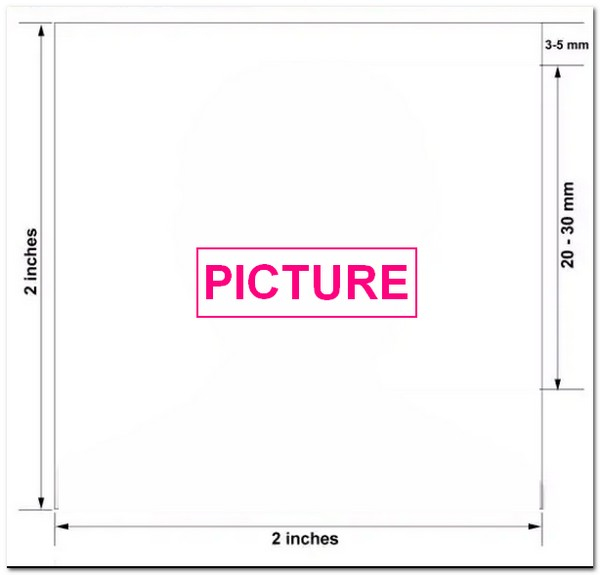
Část 2. Změna velikosti obrázku pro Passport
GIMP je bezplatná a výkonná platforma pro úpravu obrázků, která vám pomůže upravit a vylepšit vaše obrázky. Kromě toho můžete měnit barvy, odstraňovat pozadí a měnit velikost obrázků.
Když už mluvíme o změně velikosti obrázků, může vám pomoci změnit velikost fotografií pro váš pas a získat správnou velikost obrázku. Je to užitečné, protože pasové fotografie mají obvykle specifické normy týkající se velikosti a proporcí. Naštěstí můžete svou fotografii zmenšit nebo zvětšit, oříznout ji na správnou velikost a pomocí ní změnit rozměry.
Krok 1Nejprve a především spusťte platformu, abyste spustili úlohu.
Krok 2Vybrat Soubor a vyberte fotografii z počítače.
Krok 3Změňte šířku na preferovanou hodnotu, například 600 pixelů, abyste si usnadnili oříznutí. Chcete-li to provést, klepněte na Měřítko obrázku v obraz panel. Pak položte 600 v Šířka možnost a klikněte Měřítko.
Krok 4Chcete-li změnit velikost pasové fotografie, vyberte požadované oblasti. Použijte klávesu (/) a zadejte vybrat obdélník.
Přetažením kurzoru vytvořte malý obdélník. Upravte velikost a tvar panelu nástrojů. V případě potřeby nastavte konkrétní poměr stran. Posuňte obdélník přes obrázek tak, aby odpovídal velikosti pasové fotografie. Jakmile budete hotovi, přejděte na obraz, pak Oříznutí v horním menu.
Krok 5Vyber Soubor tlačítko a poté Uložit jako. Vyberte požadovaný typ souboru a klikněte Uložit dokončit.
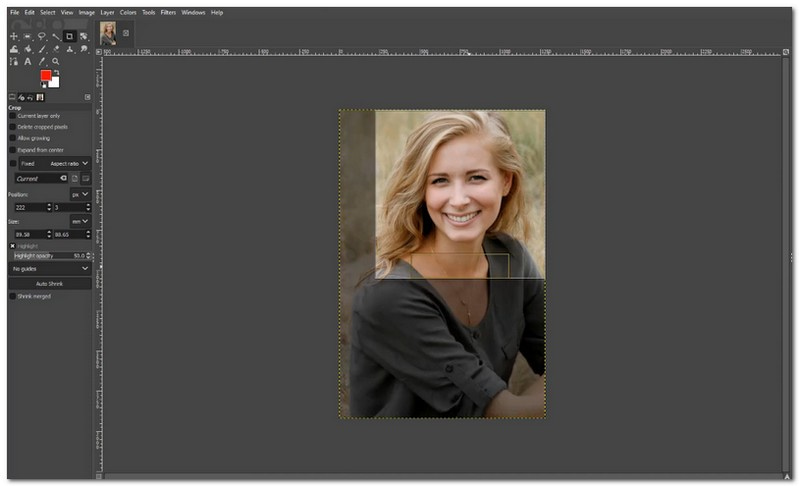
Část 3. Bonus: Vynikající nástroje pro zpřehlednění obrázku pro Passport
Jasné pasové fotografie jsou zásadní pro úřední dokumenty. Naštěstí jsou k dispozici vynikající nástroje, které zajistí, že vaše obrázky splňují požadované standardy jasnosti. Vydržte až do konce, abyste zjistili, jak snadné je upgradovat kvalitu fotografií!
1. AVAide Image Upscaler
Požadavky na pasovou fotografii často vyžadují konkrétní velikost a rozlišení. Někdy mohou být fotografie, které máme, příliš malé nebo nedostatečně jasné. Použitím AVAide Image Upscaler pro pasové fotografie může být užitečné, když potřebujete zvětšit malou fotografii bez ztráty její kvality. Pomůže vám tím, že tyto fotografie zvětší a zároveň je zachová ostré a detailní.
Navíc AVAide Image Upscaler podporuje dávkovou konverzi, což znamená, že můžete opravit mnoho fotografií současně. Nejlepší část? Na vaše finální obrázky se nekradou žádné vodoznaky. Navíc jsou vaše informace v bezpečí a nebudou zpřístupněny ani použity k jinému účelu.
Krok 1Navštivte AVAide Image Upscaler pomocí webových prohlížečů.
Krok 2Jakmile jste v hlavním rozhraní, stiskněte tlačítko Vyberte fotografii tlačítko pro import pasové fotografie. Kromě toho můžete Nahrajte fotografie v dávkách upgradováním svého plánu, abyste mohli využívat více výhod.
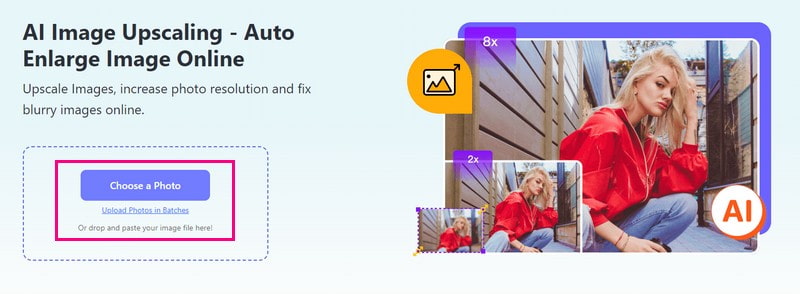
Krok 3AVAide Image Upscaler automaticky zpracuje vaši pasovou fotografii. Přetáhněte Zvětšovací kurzor kolem výstupního obrázku, abyste viděli podrobnosti. Zobrazí detaily obrázku v režimu přiblížení.
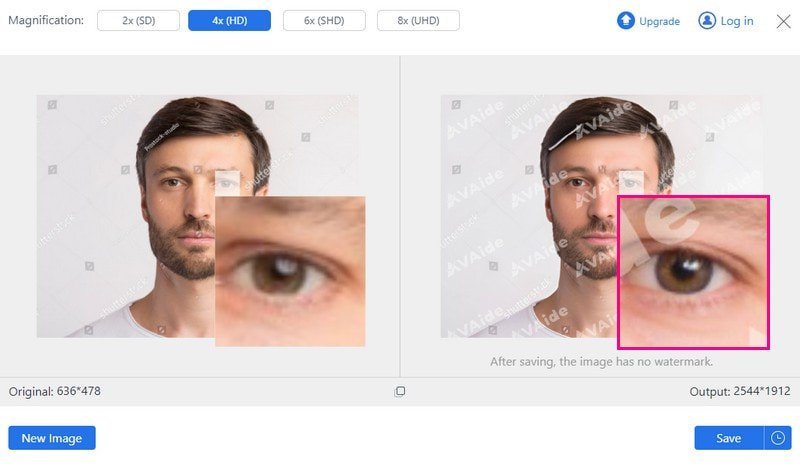
Krok 4Pokud chcete zvětšit svůj pas bez ztráty kvality, klikněte na Zvětšení volba. Prosím vyberte 2×, 4×, 6×, nebo 8×, podle vašeho vkusu.
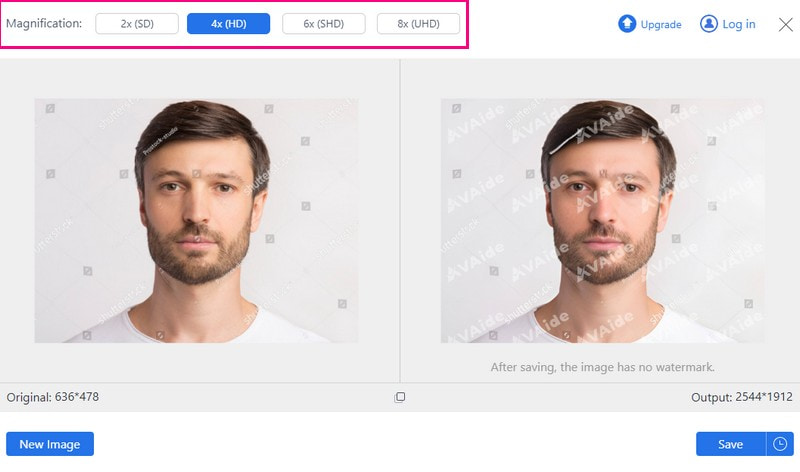
Krok 5Jakmile jste dosáhli požadovaného výsledku, stiskněte Uložit tlačítko pro stažení vylepšené pasové fotografie.
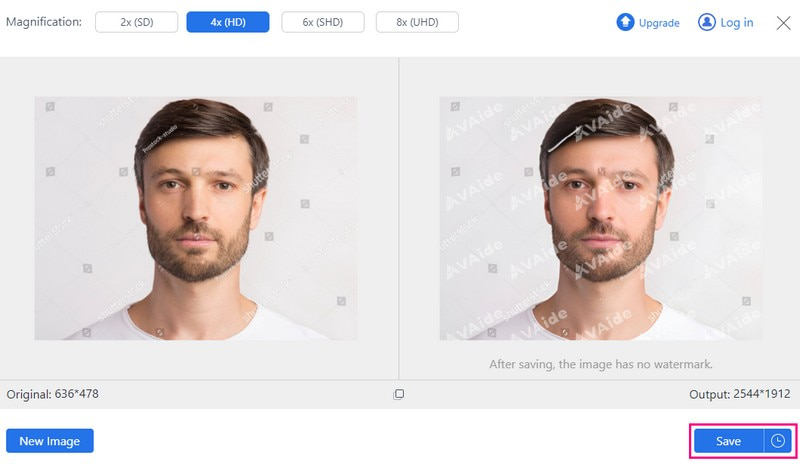
2. Hůlka
Picwand nabízí bezproblémový způsob, jak získat dokonalou pasovou fotografii pomocí vašeho mobilního zařízení. Ať už chcete zlepšit kvalitu fotografie nebo zvýšit rozlišení obrazu, může vám pomoci dosáhnout toho během několika sekund. Využívá umělou inteligenci, takže ke splnění úkolu nepotřebujete ruční úpravy. Navíc dokáže zvýšit počet pixelů v nekvalitních snímcích pomocí pokročilé technologie umělé inteligence zvětšovacího zařízení. Svou pasovou fotografii můžete aktualizovat bez ztráty kvality. Úžasné, že?
Zde je návod, jak učinit obrázek jasným pro pasovou fotografii pomocí Picwand:
Krok 1První věc, kterou musíte udělat, je nainstalovat aplikaci do vašeho mobilního zařízení.
Krok 2Nahrajte svou fotografii kliknutím na (+) na hlavním rozhraní. Pokud je vaše fotografie velká, může nahrávání trvat déle.
Krok 3Picwand pracuje automaticky, aby vylepšil váš obrázek. Uvidíte vedle sebe, jak to bylo předtím a potom. Můžete si také vybrat různé časy, aby byla fotografie větší.
Krok 4Až budete s výsledkem spokojeni, klikněte na Uložit knoflík. Poté se vaše vylepšená fotografie automaticky uloží do vašeho mobilního zařízení.
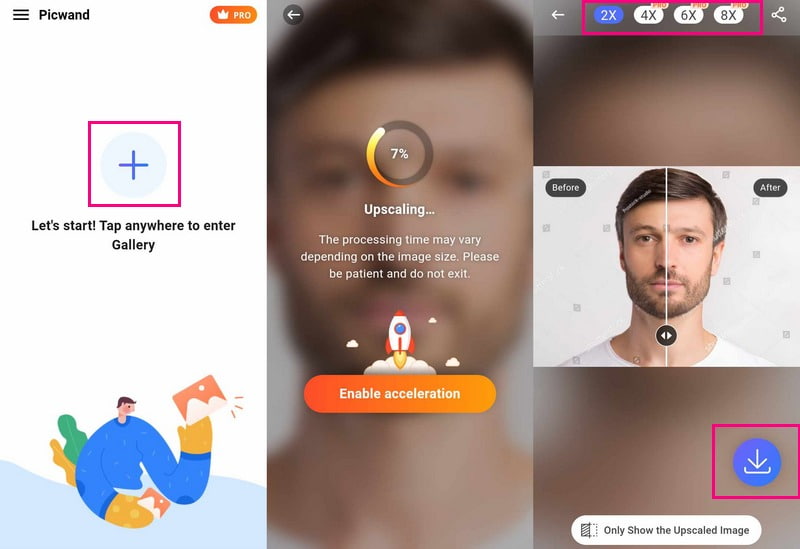
Část 4. Časté dotazy o změně velikosti pasové fotografie
Jak změním velikost pasové fotografie na 2×2?
Nainstalujte si do počítače aplikaci Passport Photo Maker. Upravte svou fotografii přesně na 2 × 2 palce pomocí funkce oříznutí. Dolaďte pozadí a detaily obrazu pro profesionální vzhled, ale zachovejte přirozený vzhled.
Jak oříznu fotografii, aby se vešla do pasu?
Naštěstí vám Photoshop může pomoci oříznout fotografii, aby se vešla do vašeho pasu.
Klepněte na Soubor, poté na Otevřít a vyberte fotografii, kterou chcete oříznout. Dále vyberte možnost Oříznout a zadejte konkrétní šířku a výšku nahoře. Kromě toho můžete oříznout přetažením myši a přiblížit a oříznout oblast obrázku. Po nastavení klikněte na Soubor a pokračujte v ukládání výstupu.
Jak převedu normální fotografii na fotografii pasového formátu?
Za tímto účelem otevřete Fotor - Online Passport Photo Maker pomocí webového prohlížeče. Začněte kliknutím na Vytvořit pasovou fotografii nyní. Můžete si vybrat přednastavenou velikost z ID fotografie v sekci Šablony. Poté přetáhněte obrázek na plátno.
Fotor detekuje portrét a přepne pozadí na bílé. V případě potřeby upravte a vycentrujte portrét. Nakonec stiskněte tlačítko Stáhnout vpravo nahoře a uložte své fotografie ve formátech JPG, PNG nebo PDF.
V jakém formátu by měla být moje pasová fotografie?
Mezi standardní formáty patří JPG, PNG nebo PDF. Zkontrolujte konkrétní požadavky vaší žádosti o cestovní pas.
Proč musím změnit velikost obrázku na velikost pasu?
Změna velikosti zajistí, že vaše fotografie bude odpovídat konkrétní velikosti požadované pro cestovní pasy. Zajišťuje, že není příliš velký nebo příliš malý a splňuje oficiální normy.
V tomto příspěvku jste získali cenné poznatky, jak na to změnit velikost fotografií na velikost pasu. Ale vylepšování pasových fotografií je více! Pokud chcete přesnější a ostřejší obrázky, zvažte použití nástroje AVAide Image Upscaler. Tento nástroj zlepšuje kvalitu obrazu, díky čemuž jsou vaše pasové fotografie ostřejší a detailnější. Upgradujte své pasové fotografie k dokonalosti pomocí AVAide Image Upscaler!

Naše technologie AI automaticky zlepší kvalitu vašich obrázků, odstraní šum a opraví rozmazané obrázky online.
VYZKOUŠET



